Brave Browser skiller sig ud i det overfyldte område af webbrowsere med sit unikke fokus på privatliv og ydeevne. Brave, der stammer fra et open source-projekt, har hurtigt fået et ry for sine annonceblokeringsfunktioner og kryptovenlige funktioner. Dens vægt på brugernes privatliv og databeskyttelse adskiller den fra traditionelle browsere. Integrationen af blockchain-teknologi øger dens appel yderligere til et moderne, teknologikyndigt publikum. Denne installationsvejledning er designet til brugere, der værdsætter disse avancerede funktioner og søger at udnytte det fulde potentiale af Brave på deres Debian Linux-systemer.
Vigtigste højdepunkter i Brave Browser:
- Privatlivscentreret: Robuste indbyggede annonceblokkere og tracker-forebyggelse.
- Præstationsdrevet: Hurtigere sideindlæsninger og effektiv ressourceudnyttelse.
- Krypto-venlig: Indbygget understøttelse af kryptovaluta og blockchain-teknologi.
- Open Source: Transparent og fællesskabsdrevet udvikling.
- Cross-Platform kompatibilitet: Ensartet brugeroplevelse på tværs af enheder.
- Brugervenlig grænseflade: Intuitivt design, der er let at navigere.
- Tilpasningsmuligheder: Omfattende personalisering med temaer og udvidelser.
- Sikkerhedsfokus: Forbedret beskyttelse med hyppige opdateringer og sikkerhedsrettelser.
- Belønningssystem: Unikt Brave Rewards-program for indholdsskabere og brugere.
- Fællesskabsstøtte: Aktivt brugerfællesskab og responsive supportkanaler.
Udforsk derefter installationsprocessen trin for trin, hvilket sikrer en jævn og effektiv opsætning.
Brave Browser Pre-installation Trin
Opdater Debian-pakker før installation
Først skal du opdatere dit system for at sikre, at alle eksisterende pakker er opdaterede for at undgå konflikter under installationen.
sudo apt update && sudo apt upgradeInstaller indledende nødvendige pakker til Brave Browser Installation
For at fuldføre installationen skal du installere følgende softwarepakker ved hjælp af følgende kommando i din terminal.
sudo apt install software-properties-common apt-transport-https curl ca-certificates -yTilføj Brave APT Repository
Der er tre muligheder for at tilføje Brave APT-depotet, afhængigt af hvilken version af Brave Browser du vil installere. Vi vil give instruktioner for hver version nedenfor.
Importer Brave APT Repository
Stabil version af modig browserimportkommando:
wget -qO- https://brave-browser-apt-release.s3.brave.com/brave-browser-archive-keyring.gpg | sudo gpg --dearmor | sudo tee /usr/share/keyrings/brave-browser-archive-keyring.gpg > /dev/nullecho "deb [arch=amd64 signed-by=/usr/share/keyrings/brave-browser-archive-keyring.gpg] https://brave-browser-apt-release.s3.brave.com/ stable main" | sudo tee /etc/apt/sources.list.d/brave-browser-release.listBetaversionen af modig browserimportkommando:
wget -qO- https://brave-browser-apt-beta.s3.brave.com/brave-browser-beta-archive-keyring.gpg | sudo gpg --dearmor | sudo tee /usr/share/keyrings/brave-browser-beta-archive-keyring.gpg > /dev/nullecho "deb [arch=amd64 signed-by=/usr/share/keyrings/brave-browser-beta-archive-keyring.gpg] https://brave-browser-apt-beta.s3.brave.com/ stable main" | sudo tee /etc/apt/sources.list.d/brave-browser-beta.listDen natlige version af modig browserimportkommando:
wget -qO- https://brave-browser-apt-nightly.s3.brave.com/brave-browser-nightly-archive-keyring.gpg | sudo gpg --dearmor | sudo tee /usr/share/keyrings/brave-browser-nightly-archive-keyring.gpg > /dev/nullecho deb [arch=amd64 signed-by=/usr/share/keyrings/brave-browser-nightly-archive-keyring.gpg] https://brave-browser-apt-nightly.s3.brave.com/ stable main | sudo tee /etc/apt/sources.list.d/brave-browser-nightly.listOpdater APT-cache efter Brave Repo-import
Før du fortsætter til installationskommandoerne, skal du først opdatere dit APT-pakkeindeks for de nyligt importerede Brave-lagre med følgende kommando:
sudo apt updateAfslut modig installation
Nu hvor du har tilføjet det ønskede lager, er det på tide at installere Brave Browser på dit Debian-system. Før vi gør det, lad os kort diskutere forskellene mellem Brave Browser Stable, Beta og Nightly:
- Brave Browser Stable er den mest pålidelige og anbefalede version, der tilbyder en gennemtestet oplevelse for de fleste brugere.
- Brave Browser Beta indeholder nye funktioner og forbedringer, som stadig er ved at blive testet og forfinet, hvilket gør den velegnet til brugere, der ønsker at prøve de seneste ændringer.
- Brave Browser Nightly er den mest eksperimentelle version med de seneste opdateringer lavet af udviklere. Det kan være mindre stabilt og er kun egnet til testformål.
Bemærk: Beta- og Nightly-versioner kan eksistere side om side på dit system, da de har separate installationer.
Installer Brave Browser: stabil, beta eller natlig
Du kan vælge hvilken version du vil installere med den ønskede kommando nedenfor:
sudo apt install brave-browsersudo apt install brave-browser-betasudo apt install brave-browser-nightlyBemærk: Husk, at du skal have de relevante arkiver importeret for at installere alle tre versioner samtidigt.
Start af Brave Browser
Efter succesfuld installation af Brave Browser på dit system, findes der forskellige metoder til at åbne applikationen.
CLI-kommandoer til at starte Brave Browser
Du kan hurtigt starte Brave Browser direkte fra terminalen ved at køre følgende kommando:
brave-browserbrave-browser-betabrave-browser-nightlyGUI-metode til at starte Brave Browser
Du kan bruge søgefunktionen i applikationsmenuen:
- Klik på Aktiviteter
- Vælg Vis applikationer
- Brug søgelinjen til at skrive "Brave" og find den modige webbrowser
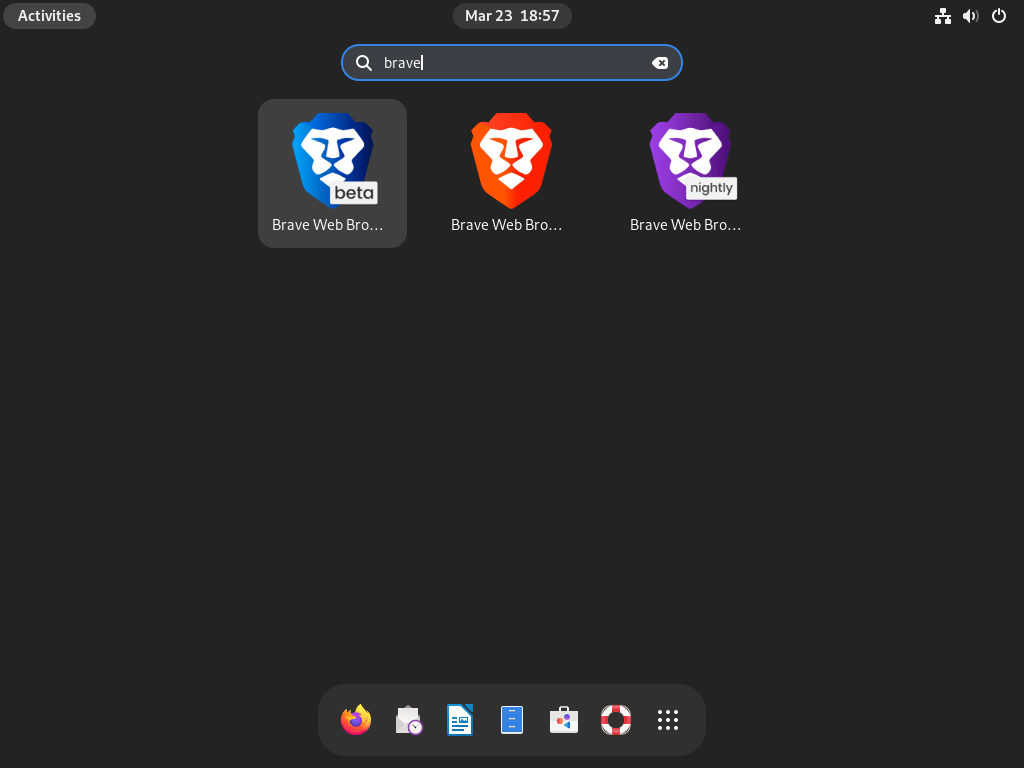
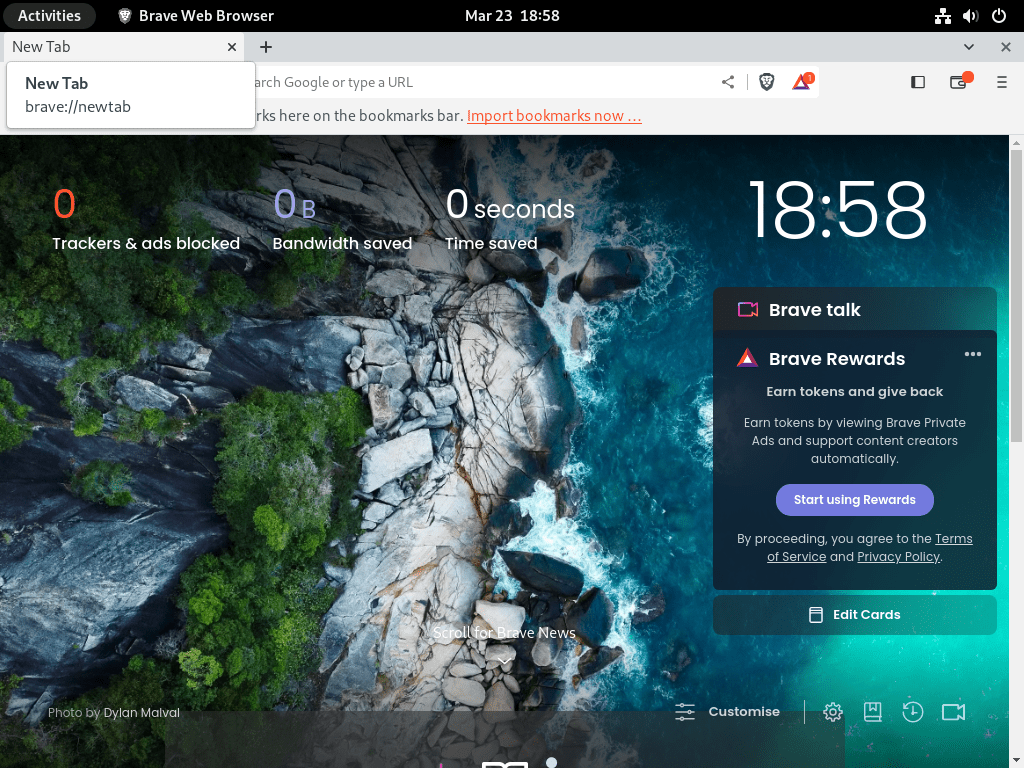
Yderligere kommandoer til Brave Browser
Fjern Brave Browser
Hvis du har brug for at fjerne Brave Browser fra dit Debian-system, skal du følge nedenstående trin. Vi guider dig gennem afinstallation af Brave Browser og fjernelse af dens lagre.
Først skal du identificere den version af Brave Browser, du har installeret, og køre den tilsvarende kommando for at fjerne softwaren:
sudo apt remove brave-browsersudo apt remove brave-browser-betasudo apt remove brave-browser-nightlyFjern Brave Browser Repositories
Når du har afinstalleret Brave Browser, skal du bruge kommandoen nedenfor til at fjerne de tilføjede depoter. Denne kommando vil fjerne alle Brave Browser repositories fra dit system.
sudo rm /etc/apt/sources.list.d/brave-browser-*Bemærk: Hvis du foretrækker at fjerne specifikke Brave Browser-lagre i stedet for dem alle, skal du erstatte jokertegnet () med det relevante lagernavn, såsom "brave-browser-beta.list."*
Eksempel på fjernelse af kun beta:
sudo rm /etc/apt/sources.list.d/brave-browser-beta.listKonklusion
Afslutningsvis er installation af Brave-browseren på Debian ligetil og giver brugerne en hurtig, sikker og privatlivsfokuseret browsingoplevelse. Ved at følge de enkle trin, der er beskrevet i denne vejledning, kan Debian-brugere nemt installere og nyde fordelene ved at bruge Brave-browseren til daglig browsing.

